Vi så hvordan du kan stoppe Microsoft Edge og bilder fra å tilbakestille innstillinger for filtilknytning. Basert på det samme tenkte jeg å implementere registerredigering for alle Metro-appene (eller Universal Windows Apps) som 3d Builder, Zune-musikk, Zune-video (Filmer og TV).
Løsning på registerredigering på slutten av denne artikkelen stopper Windows 10 (v1607 og tidligere) fra å tilbakestille filtilknytninger til standardinnstillinger.
RELATERT: Angi standard nettleser- og filtilknytning via kommandolinjen i Windows 10
Løsning
Standardverdiene for appen tilbakestilles av Windows 10 hvis den finner ut at et inkompatibelt tredjepartsprogram gjør endringer i filtilknytninger direkte, i stedet for å lede brukere til Standard Apps-vinduet. Siden UserChoice → ProgID- hash-algoritmen er på plass i Windows 10, vil feil endring av filtilknytninger i registeret føre til at Windows 10 tilbakestiller tilknytningsinnstillingene til standardverdier.
I Windows 10 må applikasjoner ikke skrive ProgID verdien i følgende registernøkkel direkte:
HKEY_CURRENT_USER \ Software \ Microsoft \ Windows \ Currentversion \ Explorer \ FileExts \ {. Forlengelse} \ Brukervalgt {.extension} i ovennevnte registersti refererer til filtypen. Det kan være .htm, .html, .pdf etc.
I stedet bør applikasjonen omdirigere brukeren til Standard-appvinduet. Dette er en stor endring i Windows 10.
Hvis en (gammel) applikasjon ikke bruker Windows API og skriver til registeret for å angi filtilknytningene, oppdager Windows 10 at registeret ("UserChoice" -nøkkel) er skadet og vil tilbakestille det feilsikre Windows-standardprogrammet for denne filen Utvidelse. Brukeren vil se at en app-standard var tilbakestilt varsling.
Etter at du har fått varselet, hvis du åpner hendelsesviseren og går til Microsoft-Windows-Shell-Core/AppDefaults hendelseslogg, vil du se hvilken Microsoft-Windows-Shell-Core/AppDefaults som nylig ble tilbakestilt.
- Åpne Event Viewer (
eventvwr.msc) → Logg over applikasjoner og tjenester → Microsoft → Windows → Shell-Core → AppDefaults - Se etter den siste hendelsen med ID
62441.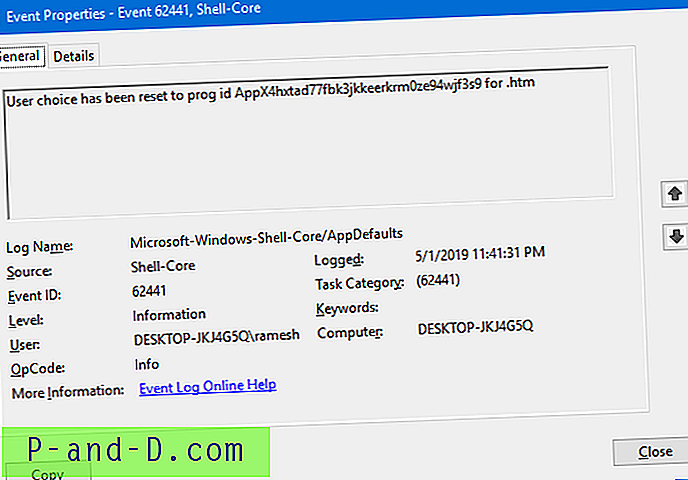
Loggnavn: Microsoft-Windows-Shell-Core / AppDefaults Kilde: Microsoft-Windows-Shell-Core Dato: Hendelses-ID: 62441 Oppgavekategori: (62441) Nivå: Informasjon Stikkord: Bruker: DESKTOP-JKJ4G5Q \ ramesh Datamaskin: DESKTOP-JKJ4G5Q Beskrivelse: Brukervalg er tilbakestilt til prog-ID AppX4hxtad77fbk3jkkeerkrm0ze94wjf3s9 for .htm
I eksemplet ovenfor ble .htm-filtypeforeningen tilbakestilt og Microsoft Edge er nå standardbehandler for filtypen.
AppX4hxtad77fbk3jkkeerkrm0ze94wjf3s9er Microsoft Edge ProgID for .htm / .html-filer, sett i registeret.
Hvis du er usikker på hvilket program som prøver å endre registernøkkelen ovenfor, kan du bruke Process Monitor og inspisere "UserChoice" -oppføringer i sporet.
Så sørg for at tredjepartsprogrammene du bruker overholder reglene i Windows 10. Den endelige løsningen vil være å oppgradere tredjepartsprogrammet (seer, nettleser eller hva som helst), og sørge for at det er kompatibelt med Windows 10 .
RELATERT: Angi standard nettleser- og filtilknytning via kommandolinjen i Windows 10
Sitering av Microsofts Raymond Chen
Program X ønsker å stille seg som brukerens foretrukne behandler, men de vil gjøre det uten å kreve at brukeren bekrefter endringen. Hvor hensynsfull av dem. Så de manipulerer registernøklene direkte. (Jeg vedder på at noen har en veldig fin bonus for den funksjonen.) Men de manipulerer dem før Windows 10-måten. Dette betyr at Windows 10 oppdager innstillingene som ødelagte og kaster dem bort, og får behandleren til å falle tilbake til systemets standard.
Kunden har noen få valg her.
Det åpenbare valget er å slutte å bruke Program X. Enklere sagt enn gjort. Program X er sannsynligvis viktig for kundens arbeidsflyt. Derfor vil de sette det som standard!
Et annet alternativ er å samarbeide med leverandørene som produserer Program X og få dem til å slutte å mugge rundt i interne registernøkler. (Lykke til med det.)
Henvisning: Hvorfor tilbakestilles mine PDF-filtilknytninger hver gang jeg starter på nytt? | Det gamle nye ting
I tidlige bygginger av Windows 10 kan du bruke registrefixen (løsning) nedenfor for å forhindre at Windows 10 tilbakestiller filtilknytninger.
Løsning
Oppdatering [2019] : Følgende registerløsning fungerer ikke i Windows 10 v1809. Selv om registerverdiene er på plass, tilbakestiller Windows 10 nådeløst filtilknytningen hvis den finner ut at UserChoice-tasten er skrevet (og ødelagt) av et tredjepartsprogram.
For v1607 og tidligere
Ved tidlige bygginger av Windows 10, ved å kjøre registerredigering nedenfor, stopper Microsoft Edge, Photos, 3d Builder, Zune-musikk og Zune Video (Filmer og TV) fra å overta filtilknytningene dine for forskjellige filtyper, uten å hindre Apps-funksjonaliteten på noen måte . For å reversere endringene, kjør ganske enkelt angre REG-filen. Registry fix ble testet opp til Windows 10 v1607.
[Last ned REG-fil - w10_stop_reset_fileasso.zip ] Innholdet i denne REG-filen er nedenfor.
Windows Registry Editor versjon 5.00; Beskrivelse: Hindrer Windows 10 i å tilbakestille filtilknytningene; ... ved å legge til NoOpenWith & NoStaticDefaultVerb-verdier for alle de moderne appene. ; Opprettet 13. februar 2016 av Ramesh Srinivasan; Oppdatert 1. mai 2019; The Winhelponline Blog; https: //www.winhelponline.com/blog; Testet i Windows 10 v1511 & 1607; ---------- ---------; Microsoft.3DBuilder; -------------------; Filtyper: .stl, .3mf, .obj, .wrl, . ply, .fbx, .3ds, .dae, .dxf, .bmp; ... .jpg, .png, .tga [HKEY_CURRENT_USER \ SOFTWARE \ Classes \ AppXvhc4p7vz4b485xfp46hhk3fq3grkdgjg] "NoOpenVSt" = " -------------------; Microsoft Edge; -------------------; Filtyper: .htm, . html [HKEY_CURRENT_USER \ Software \ Classes \ AppX4hxtad77fbk3jkkeerkrm0ze94wjf3s9] "NoOpenWith" = "" "NoStaticDefaultVerb" = ""; filtyper: .pdf [HKEY_CURRENT_USER \ Software \ Classes \ AppXd4nrz8ff68srnhf9t5a8sbjyar1cr723] "NoOpenWith" = "" "NoStaticDefaultVerb" = ""; Filtyper: .svg [HKEY_CURRENT_USER \ SOFTWARE \ Classes \ AppXde74bfzw9j31bzhcvsrxsyjnhhbq66cs] "NoOpenWithx4x9x9x9x9x5 ith "=" "" NoStaticDefaultVerb "=" "; -------------------; Microsoft Photos; --------------- ----; Filtyper: .3g2, .3gp, .3gp2, .3gpp, .asf, .avi, .m2t, .m2ts, .m4v, .mkv; ... .mov, .mp4, mp4v, . mTS, TIF, TIFF, .wmv [HKEY_CURRENT_USER \ Software \ Classes \ AppXk0g4vb8gvt7b93tg50ybcy892pge6jmt] "NoOpenWith" = "" "NoStaticDefaultVerb" = ""; File Types: De fleste typer bildefiler [HKEY_CURRENT_USER \ Software \ Classes \ AppX43hnxtbyyps62jhe9sqpdzxn1790zetc] "NoOpenWith "=" "" NoStaticDefaultVerb "=" "; Filtyper: .raw, .rwl, .rw2 og andre [HKEY_CURRENT_USER \ SOFTWARE \ Classes \ AppX9rkaq77s0jzh1tyccadx9ghba15r6t3h]" NoOpenWith "=" "" NoStaticD " ---------------; Zune Music; -------------------; Filtyper: .aac, .adt, .adts, .amr, .flac, .m3u, .m4a, .m4r, .mp3, .mpa; .. .wav, .wma, .wpl, .zpl [HKEY_CURRENT_USER \ SOFTWARE \ Classes \ AppXqj98qxeaynz6dv4459ayz6bnqxbyaqcs] "NoOpenWith" = "" "NoStaticDefaultVerb" = "" --------- ----------; Zune Video; -------------------; Filtyper: .3g2, .3gp, .3gpp, .avi, .divx, .m2t, .m2ts, .m4v, .mkv, .mod; ... .mov, .mp4, mp4v, .mpe, .mpeg, .mpg, .mpv2, .mts, .tod, .ts; ... .tts, .wm, .wmv, .xvid [HKEY_CURRENT_USER \ SOFTWARE \ Classes \ AppX6eg8h5sxqq90pv53845wmnbewywdqq5h] "NoOpenWith" = "" "NoStaticDefaultVerb" = ""
Etter å ha kjørt REG-fiksen, klikker du på Start → Innstillinger → Standardapper og angir filtilknytninger eller standardapper. Ingen av de innebygde Universal Apps bør tilbakestille assosiasjonene fra nå av. Denne metoden er testet (og fungerer bra) i Windows 10 v1511 og 1607.
Merk at denne registerredigeringen skjuler også de moderne appene i Åpne med dialog, men de fremdeles vises i Innstillinger → Standardappvindu .
oppdateringer
1. juni 2016: Hvis du bruker en lokal konto, kan du prøve å bytte til Microsoft-konto, da dette hjalp noen brukere. Hvis du ikke vil bytte til Microsoft-konto, kan du prøve Fix # 2 i artikkelen Kan ikke angi standard filtilknytning ved å bruke standardapper i Windows 10. (Ignorer sidetittelen)
25. februar 2016: I Windows 10, for å konfigurere standardappene, klikker du Start-knappen, Innstillinger, System og deretter Standardapper. Dette er den eneste støttede metoden for å endre standardinnstillingene for app manuelt. Vi har sett atferd fra noen apper som har satt seg som standard på ikke-støttede måter ved å slette eller ødelegge registerinnstillinger. Detaljer om støttede metoder for apper for å registrere filtilknytning finner du på MSDN her. Oppdater KB3135173 for Windows løser problemet og tilbakestiller standardinnstillinger for applikasjonen til de første Windows-innstillingene når registerinnstillinger blir slettet eller ødelagt. Vi har samarbeidet med noen av disse appleverandørene, slik at appene ikke lenger viser denne oppførselen i de nyeste versjonene. Hvis en bruker proaktivt endrer standardappinnstillingene sine ved hjelp av den støttede metoden, vil ikke registeret bli ødelagt, og disse brukerinnstillingene beholdes. Kilde - Betsy [MSFT]
(Sist oppdatert 3. mai 2019.)
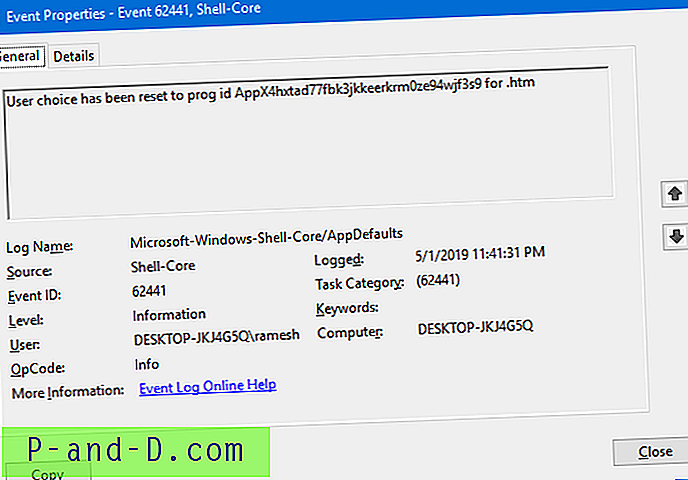



![[Fix] Pin for Start-alternativet mangler i Windows 10](http://p-and-d.com/img/microsoft/359/pin-start-option-missing-windows-10.jpg)
